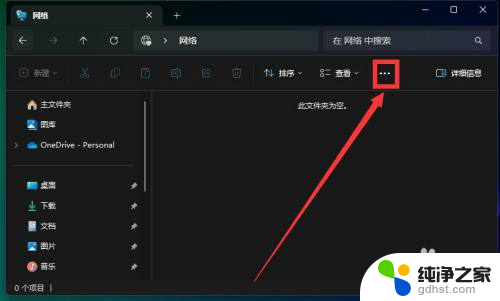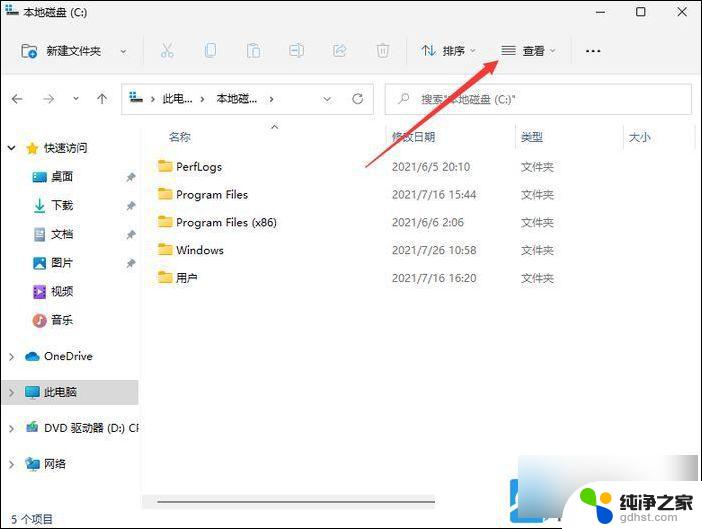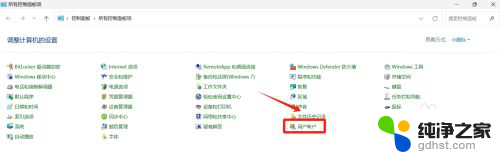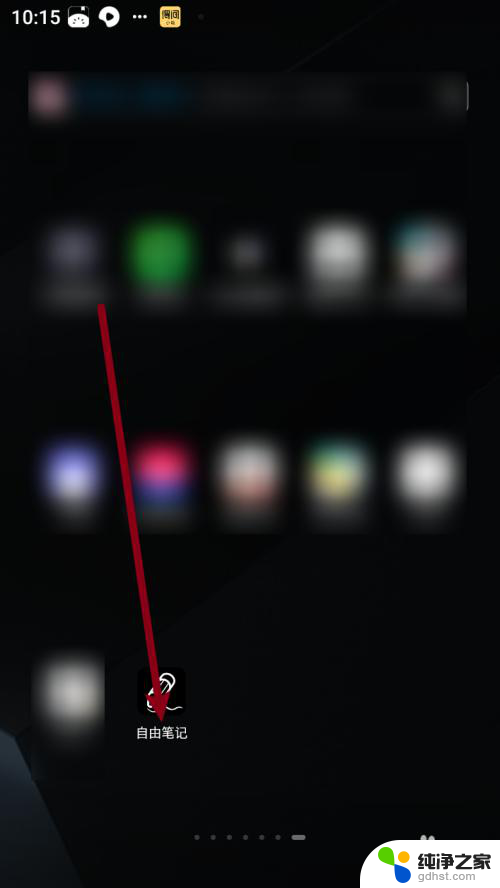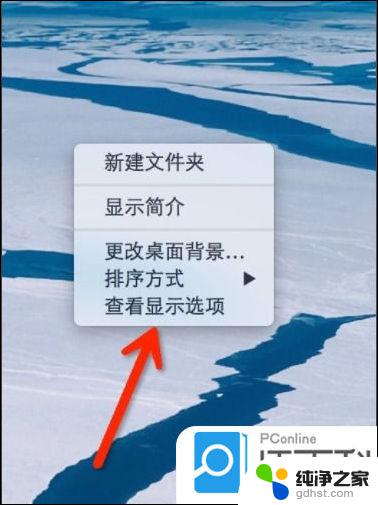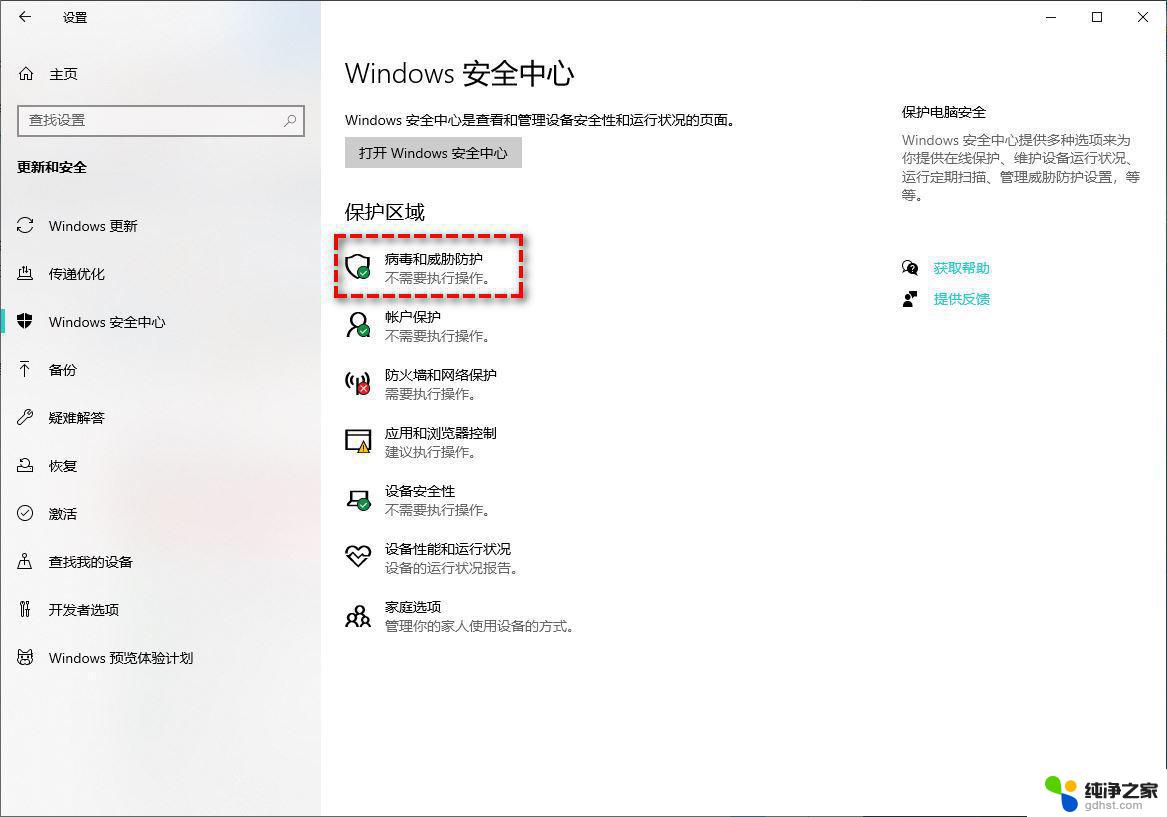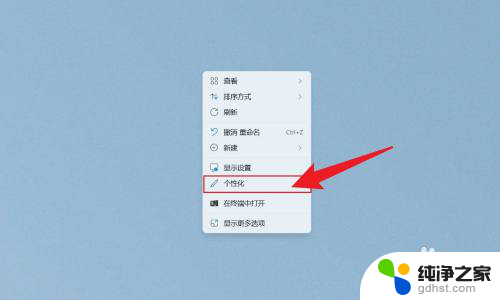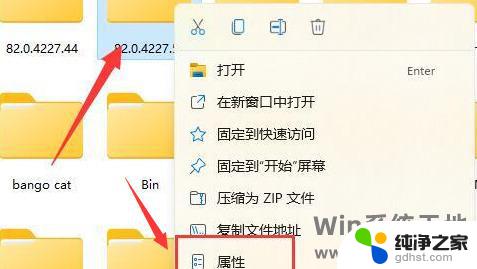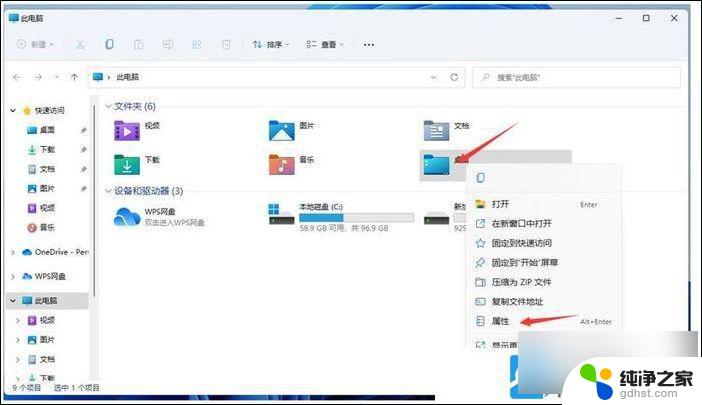win11怎么设置显示文件夹
更新时间:2024-11-14 10:58:10作者:yang
Win11操作系统带来了全新的文件夹显示设置功能,让用户可以自定义常用文件夹的显示位置,通过简单的设置,用户可以将常用文件夹放置在桌面、任务栏或开始菜单中,方便快捷地访问所需文件。这一功能的引入不仅提升了操作系统的用户体验,还增强了工作效率,让用户更加轻松地管理和查找文件。Win11用户可以根据个人喜好和工作习惯,灵活调整常用文件夹的显示位置,让操作系统更加符合个性化需求。
操作方法:
1.打开我的电脑,在工具栏上,选中【...】图标
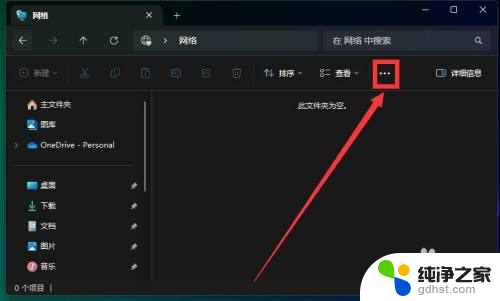
2.在弹出的菜单上,选择【选项】选项
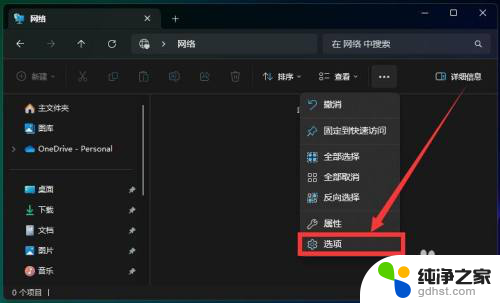
3.在文件夹选项界面上,勾选【显示常用文件夹】后。选择【应用】选项
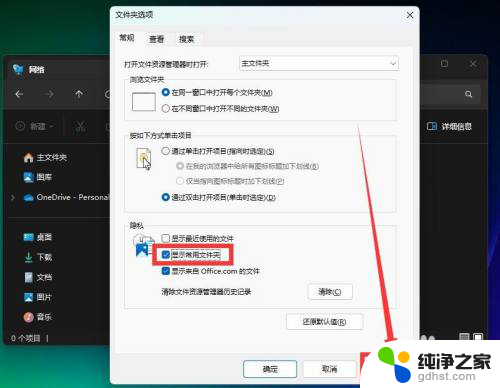
以上就是win11怎么设置显示文件夹的全部内容,还有不懂得用户就可以根据小编的方法来操作吧,希望能够帮助到大家。